Cum pentru a șterge Sache ferestre dns - ajutor de calculator

Probleme cu o conexiune la Internet? cache-ul DNS este deteriorat? Poate fi necesar să curățați keshDNSWindows. În cazul în care computerul este dificil de a ajunge la un anumit site sau server, problema poate fi cauzată de deteriorarea memoriei cache DNS locale. rezultate Uneori slabe din cache-ul, posibil din cauza modificărilor și cache-ul DNS spoofing. și, prin urmare, trebuie să fie curățate din cache, în scopul de a stabili corect în jos pentru Windows.
De obicei, există 3 tipuri de cache-uri în care ferestrele pot fi spălate cu ușurință:
Goliți memoria cache poate elibera spațiu de memorie atunci când curățarea cache miniatura poate elibera spațiu pe hard disk. DNS Cache Curățarea poate rezolva problema de conectare la Internet. Iată cum puteți să goliți memoria cache DNS în Windows 8 sau Windows 7.
Golirea cache-ul DNS pentru Windows
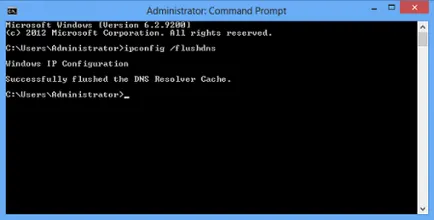
Ai nevoie pentru a deschide o fereastră de comandă administrativă prompt. În Windows 8, pentru a face acest lucru, apăsați Win + C în combinație pentru a provoca „bara Charms“. În caseta de căutare, tastați CMD. Apoi, faceți clic dreapta pe ea și selectați“Executare ca administrator". În mod alternativ, puteţi deschide, de asemenea, un prompt de comandă din meniul WinX.
Apoi introduceți următoarea comandă și apăsați enter:
Tu ar trebui să poată vedea o casetă de dialog de confirmare:
Configurația Windows, IP-.Uspeshno șters memoria cache DNS-rezolvator.
Display cache DNS
Dacă doriți să confirmați dacă memoria cache DNS au fost șterse, puteți introduce următoarea comandă, apoi apăsați ENTER:
Aceasta va afișa intrările cache DNS, dacă este cazul.
Dezactivarea sau activarea cache DNS
Pentru a dezactiva cache DNS pentru o anumită sesiune, tip DNSCache net stop și apoi apăsați ENTER.
Pentru a activa cache-ul DNS, tastați Net Start DNSCache și apoi apăsați ENTER.
Desigur, atunci când reporniți computerul, DNC cache, în orice caz, să fie incluse.
Dezactivați DNS Cache
Dacă dintr-un motiv pentru care doriți să dezactivați memoria cache DNS, servicii de tip în căutarea de la început și apăsați Enter pentru a deschide managerul de service. Aici găsiți serviciul DNS Client.
DNS-client (DNSCache) cache-uri Domain Name System (DNS) numele și înregistrează numele complet calculator pentru acest computer. În cazul în care serviciul este oprit, DNS-nume sunt încă să fie rezolvate. Cu toate acestea, DNS nume de interogări rezultatele nu vor fi cache și numele calculatorului nu va fi înregistrat. În cazul în care acest serviciu este dezactivat, orice servicii care depind în mod explicit pe el nu va reuși să înceapă.
Faceți dublu clic pentru a deschide fereastra Properties. Aici schimba tipul de pornire de la Manual pentru persoane cu handicap. Dacă dezactivați serviciul DNS Client, DNS-interogări poate dura mai mult timp.